如何解决Word文档空格显示为点问题
Word是现在十分常用的文件类型之一,有些用户遇到了Word文档空格显示为点问题,想知道如何解决,接下来小编就给大家介绍一下具体的操作步骤。
具体如下:
1. 首先第一步打开电脑中的Word文档,根据下图所示,发现文本中的空格显示为【....】图标。
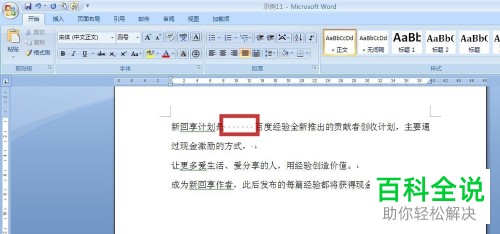

2. 第二步根据下图箭头所指,先点击左上角【Office】图标,接着在弹出的菜单栏中点击【Word选项】。

3. 第三步打开【Word选项】窗口后,根据下图箭头所指,点击左侧【显示】。

4. 第四步在右侧页面中,根据下图箭头所指,先取消勾选【空格】,接着点击【确定】选项。
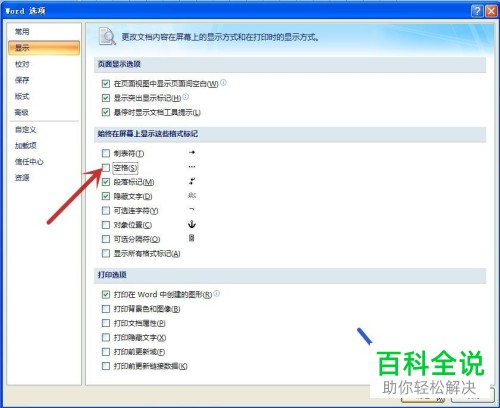
5. 最后退回文档,根据下图所示,将不再显示【...】图标,能够正常显示空格。
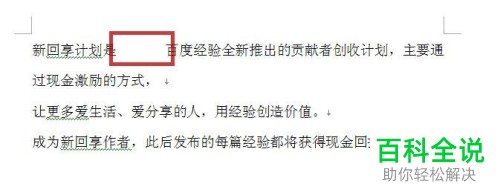
以上就是如何解决Word文档空格显示为点问题的方法。
赞 (0)

